Când dezvoltați servlets și JSP în Eclipse, puteți configura utilizarea containerului de servlet Apache Tomcat. Acest lucru este foarte convenabil, pentru că după aceea, Eclipse însăși va implementa proiecte pe Tomcat, precum și va rula și va reporni Tomcat, când este necesar, pe lângă faptul că există o capacitate convenabilă de a gestiona setările Tomcat.
Adăugarea Apache Tomcat
1. Descărcați Apache Tomcat și despachetați-l, de exemplu, în director
2. În Eclipse alegeți elementul de meniu Fereastră -> Preferințe -> Server -> Medii Runtime și faceți clic pe butonul Adăugare
3. Alegeți versiunea containerului de servlet pentru a instala (în cazul meu este Apache Tomcat v6.0) și faceți clic pe Următorul
4. Specificați numele serverului, care este convenabil pentru noi, apoi calea către directorul cu Tomcat (
/ Programs / apache-tomcat-v6) și selectați mediul Java runtime în care trebuie să ruleze Tomcat (puteți selecta implicit JRE, unde se execută Eclipse sau una dintre cele adăugate anterior la Eclipse). Apoi, faceți clic pe Finalizare.
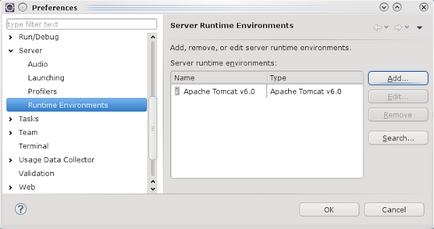
Configurarea Apache Tomcat
Următorul pas este să adăugați ceva asemănător profilului de setări pentru server. Pentru același runtime de server, puteți crea mai multe profiluri cu setări diferite și deja în proiectul dvs. specificați profilul pe care doriți să-l utilizați pentru a rula aplicația. Aceasta, de exemplu, permite rularea mai multor copii ale serverelor pe diferite porturi în același timp, cu diferite directoare pentru implementarea aplicațiilor și alte setări diferite, dar folosind același mediu de rulare pentru server pe care l-am adăugat mai sus.
Deci, pentru a adăuga un nou profil de setări Tomcat, trebuie să selectați Fișier -> Noi -> Altele și să selectați Server în fereastra care apare. după cum se arată în imaginea de mai jos.
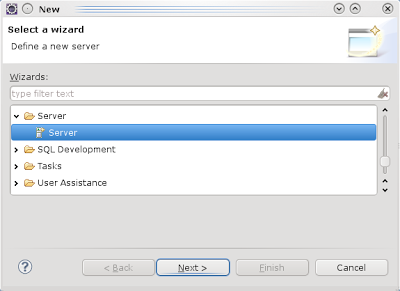
Faceți clic pe Următorul și puteți specifica acum numele gazdei serverului, numele profilului de configurare și selectați mediul de runtime al serverului pe care l-am adăugat mai devreme sau creați unul nou. Acum, dacă nu aveți proiecte create, puteți face clic pe Finalizare. altfel, în următoarea fereastră de setări, puteți selecta proiectele pe care doriți să le adăugați la timpul de execuție al serverului pe care l-ați creat, dar puteți face acest lucru mai târziu.
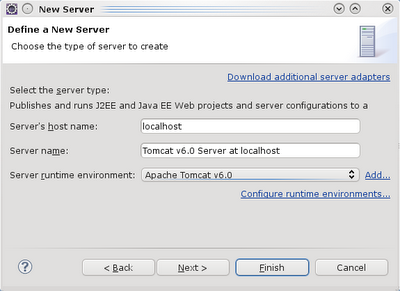
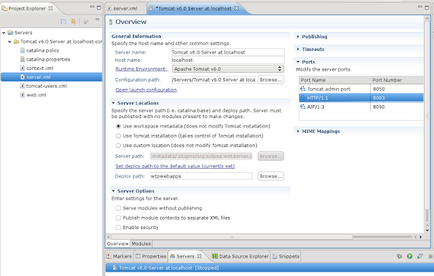
Rularea proiectului pe Apache Tomcat
Pentru a testa funcționalitatea Tomcat instalat, puteți crea un proiect Dynamic Web, apoi puteți crea o pagină JSP simplă, cum ar fi HelloWorld, selectați această pagină, de exemplu, în Project Explorer și faceți clic pe butonul Run. În fereastra care apare, selectați Tomcat, faceți clic pe Următorul și mutați proiectul din coloana Disponibil la Configurați. Apoi faceți clic pe Finalizare. După aceea, Tomcat scutură, se încurcă și începe, iar JSP-ul creat se va deschide în browserul Eclipse încorporat.
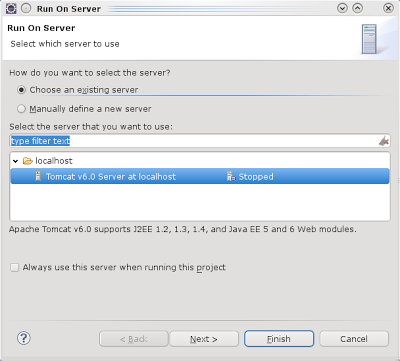
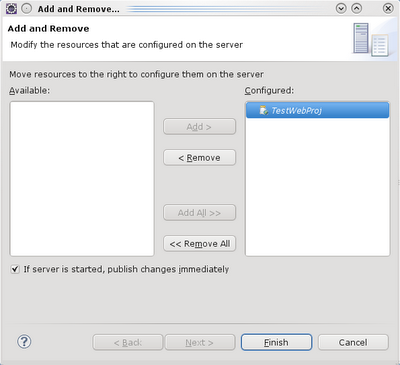
Trimiteți-le prietenilor: